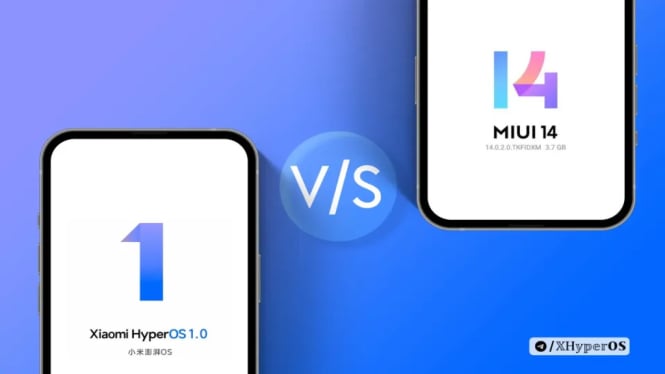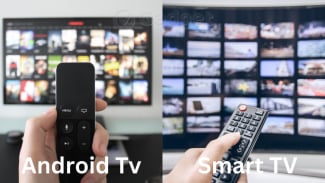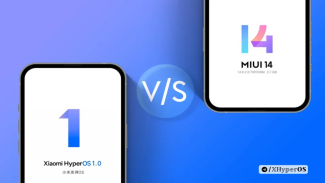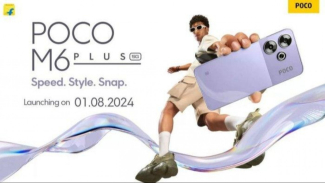Tidak Puas dengan HyperOS? Berikut Cara Aman Downgrade HyperOS ke MIUI 14, Simak Tutorial Lengkapnya!
- HyperOs
HyperOS adalah sistem operasi (OS) terbaru dari Xiaomi yang akan menggantikan MIUI di banyak perangkat Xiaomi, Redmi, dan Poco. Ini merupakan langkah besar dari Xiaomi untuk menciptakan ekosistem yang lebih baik bagi produk-produknya. Namun, banyak pengguna yang tidak menyukai OS baru ini, terutama karena adanya bug dan error.
Jika Anda merasa tidak cocok dengan HyperOS dan ingin kembali ke MIUI 14, panduan ini akan membantu Anda. Ikuti langkah-langkah berikut untuk turun versi (downgrade) dari HyperOS ke MIUI 14 dengan aman.
PENTING!
Jika Anda ingin kembali ke MIUI hanya karena bug dan error pada HyperOS, saya sarankan untuk menunggu update software berikutnya yang mungkin akan mengatasi masalah tersebut.
Kalau Anda merasa HyperOS tidak begitu berguna, coba simak dulu fitur-fitur keren HyperOS sebelum beralih ke MIUI.
Setiap perangkat Xiaomi, Redmi, atau Poco dapat di-downgrade dari HyperOS ke MIUI dalam tiga langkah:
- Langkah 1: Membuka kunci bootloader (unlock bootloader)
- Langkah 2: Mengunduh ROM fastboot yang sesuai
- Langkah 3: Melakukan proses flashing ROM fastboot
Peringatan
Proses membuka kunci bootloader (unlocking bootloader) dan flashing ROM dapat berisiko dan dapat menyebabkan masalah pada perangkat Anda jika tidak dilakukan dengan benar. Kami tidak bertanggung jawab jika terjadi kesalahan pada perangkat Anda. Juga, lakukan backup data yang tersimpan di ponsel Anda untuk menghindari kehilangan data penting.
Langkah 1: Membuka Kunci Bootloader (Unlock Bootloader)
Membuka kunci bootloader pada HyperOS berbeda dengan prosesnya di MIUI. HyperOS menerapkan beberapa pembatasan tambahan untuk membuka kunci bootloader. Berikut adalah persyaratan baru untuk membuka kunci bootloader:
- Akun Mi Anda harus sudah aktif selama lebih dari 30 hari.
- Versi aplikasi Xiaomi Community Anda harus 5.3.31 atau lebih tinggi.
- Anda hanya dapat membuka kunci bootloader 3 perangkat per tahun per akun.
Jika Anda tidak yakin tentang versi aplikasi Xiaomi Community, perbarui aplikasi tersebut atau unduh versi terbaru dari situs web pihak ketiga terpercaya seperti APKMirror.
Setelah Anda memenuhi persyaratan di atas, ikuti langkah-langkah berikut untuk membuka kunci bootloader:
- Jalankan aplikasi Xiaomi Community.
- Buka Saya di pojok kanan bawah.
- Ketuk Pengaturan.
- Klik Ubah wilayah dan atur wilayah Anda ke Global.
- Kembali ke Saya dan ketuk Buka kunci bootloader.
- Jika Anda tidak melihat opsi ini, tutup aplikasi dan jalankan kembali.
- Klik Ajukan Buka Kunci.
Jika prosesnya berjalan lancar, Anda akan mendapatkan izin untuk membuka kunci bootloader hingga tanggal tertentu. Ya, Anda tidak salah baca. Membuka kunci bootloader di ponsel Xiaomi tidak permanen. Anda perlu mengajukan kembali setelah periode yang ditentukan selesai.
Jika Anda menerima notifikasi bahwa kuota aplikasi telah tercapai, coba lagi setelah beberapa jam.
Sekarang Anda telah menyelesaikan setengah proses membuka kunci bootloader pada perangkat Xiaomi Anda. Berikut adalah langkah-langkah selanjutnya:
- Jalankan aplikasi Pengaturan dan ketuk Tentang Ponsel.
- Ketuk Versi OS 7-10 kali dengan cepat untuk mengaktifkan Opsi Pengembang.
- Kembali ke Pengaturan dan ketuk Pengaturan Tambahan.
- Klik Opsi Pengembang dan pilih Status Buka Kunci Mi.
- Tambahkan akun Mi Anda.
Anda akan menerima pesan konfirmasi yang menyatakan, "Berhasil ditambahkan." Sekarang, Anda memerlukan PC Windows untuk menyelesaikan langkah-langkah selanjutnya.
- Buka Halaman Buka Kunci Perangkat Mi di PC Anda.
- Klik Unduh Mi Unlock untuk mengunduh alat yang diperlukan.
- Klik kanan pada file yang diunduh di File Explorer dan klik Ekstrak Semua.
- Klik Ekstrak untuk mengekstrak file ZIP.
- Buka folder yang diekstrak dan klik dua kali pada miflash_unlock untuk menjalankannya.
- Masuk ke akun Mi Anda.
- Matikan perangkat Xiaomi Anda dan masuk ke mode fastboot.
Untuk masuk ke mode fastboot, tekan dan tahan tombol power dan tombol volume bawah bersamaan sampai Anda melihat layar fastboot. - Hubungkan ponsel Anda ke PC menggunakan kabel USB.
- Klik Unlock di aplikasi Mi Unlock pada PC Anda.
Bootloader pada smartphone Anda sekarang telah dibuka kuncinya.
Mari kita lanjutkan ke langkah 2.
Langkah 2: Mengunduh ROM Fastboot yang Tepat
Sekarang, kita perlu mengunduh ROM fastboot dari versi MIUI yang ingin Anda downgrade.
- Buka xiaomifirmwareupdater.com dan gulir ke bawah ke bagian unduhan.
- Pilih perangkat Anda dari daftar dan klik Unduh.
- Di halaman berikutnya, pilih Full ROM untuk memulai unduhan.
- Pastikan versi MIUI dan jenis ROM adalah Fastboot sebelum Anda menekan tombol Unduh.
Sebaiknya Anda mengunduh ROM fastboot langsung di PC Anda. Jika tidak, Anda perlu memindahkannya ke PC.
Langkah 3: Melakukan Proses Flashing ROM Fastboot
Ini adalah langkah terakhir yang perlu Anda lakukan sebelum Anda dapat kembali menikmati MIUI di smartphone Anda. Kita akan melakukan flashing file ROM fastboot yang diunduh pada langkah sebelumnya.
Untuk melakukan flashing ROM, kita akan menggunakan Xiaomi Flash tool (tautan unduhan). Unduh tool ini di PC Anda. Klik kanan pada file yang diunduh di File Explorer, klik Ekstrak Semua, dan ketuk Ekstrak.
- Buka folder yang diekstrak dan klik dua kali pada file aplikasi XiaoMiFlash untuk menjalankannya.
- Klik Install di layar berikutnya untuk menginstal driver yang diperlukan.
Sekarang, ikuti langkah-langkah berikut untuk melakukan flashing ROM fastboot di ponsel Anda:
- Matikan ponsel Anda.
- Tekan dan tahan tombol power dan tombol volume bawah selama beberapa detik untuk masuk ke mode fastboot.
- Hubungkan ponsel Anda ke PC menggunakan kabel USB.
- Pada MiFlash tool di PC Anda, klik refresh.
Anda akan melihat perangkat yang terhubung dalam daftar. Jika Anda tidak melihatnya, gunakan kabel USB yang berbeda. - Ekstrak ROM fastboot di PC Anda.
- Buka folder yang diekstrak dan salin path folder.
- Kembali ke aplikasi MiFlash dan tempel path di bagian sebelah kanan opsi select.
- Pilih clean all di bagian bawah.
Memilih "clean all" akan melakukan flashing dan menjaga bootloader tetap terbuka, sedangkan "clean all and lock" akan melakukan flashing tetapi mengunci bootloader. Jika Anda ingin menyimpan data di ponsel Anda, pilih "save user data". - Ketuk flash di kanan atas untuk memulai flashing ROM yang dipilih.
Peringatan:
- Jangan lepaskan perangkat sampai proses flashing selesai. Melakukannya dapat merusak perangkat Anda.
- Proses flashing mungkin memakan waktu lebih lama untuk diselesaikan.
- MiFlash tool mungkin menunjukkan error jika Anda memilih opsi "clean all", tetapi itu tidak perlu dikhawatirkan. Error tersebut menunjukkan bahwa bootloader telah dibuka kuncinya.
Setelah flashing selesai, ponsel Anda akan secara otomatis boot ke layar pengaturan MIUI.
Sekarang, tutup MiFlash tool dan lepaskan ponsel Anda dari komputer.
Selamat! Anda telah kembali ke MIUI.
Apa alasan utama Anda kembali ke MIUI? Beri tahu kami di komentar di bawah ini.
Catatan:
- Panduan ini mungkin berbeda untuk beberapa model perangkat. Pastikan untuk memeriksa instruksi khusus untuk perangkat Anda sebelum memulai proses flashing.
- Melakukan flashing ROM dapat berisiko dan dapat membatalkan garansi perangkat Anda. Lakukan dengan hati-hati dan hanya jika Anda yakin dengan apa yang Anda lakukan.
Semoga panduan ini bermanfaat!